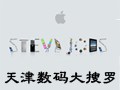|
【PConline天津站 行情】 作为一款“打通PC与平板电脑”的系统,Win8已经给2012年的IT业创造了很多话题。笔者从各大媒体、论坛与微博的反馈来看,自Windows 8消费者预览版上线至今,很多网友都想了解:“PC用户怎么玩转适用于平板电脑的Metro界面(Modern UI)?”“砍掉“开始菜单”的Win8界面还好用么?”[返回天津行情首页] 下面笔者就将详细介绍Win8界面的操作要领,相信用户看了以后,能很快熟悉Win8的界面设计。 Win8基本操作方法 在Win8系统中,不论用户在Metro界面还是传统视窗界面,只要将鼠标按照“屏幕中央——屏幕左上角(左下角)——左边线”的方法移动,就能切换界面模式,并显示出目前系统后台正在运行的应用程序。当用户将鼠标移上屏幕右上角时,屏幕右侧会出现Win8特有的Charm条(传统视窗界面与Metro界面都支持该操作),用户可以通过它实现搜索应用、设置计算机、关机等操作。鼠标向右侧角落滑动出现Charm条,在打开Charm条后,用户可以搜索计算机上的所有应用程序与设置选项;可以设置系统,我们熟知的“控制面板”就在其中;“关机”选项其实也在Charm条下端。除此之外,Charm条还是我们设置网络、音量、字体等多种的地方。 Win8分屏功能与磁贴设置 Win8系统支持“分屏功能”,也就是说用户可以在一个屏幕下同时操作两个界面或应用,这也为移动端多任务模式提出了一种解决方案。 1、将鼠标移至屏幕最上方(传统桌面与Metro界面均可),鼠标箭头会变成手掌形状。 2、单击后不放松拉扯屏幕,当前界面会缩小,可以左右移动。 3、将当前屏幕固定至一侧,打开左侧任务条,选择另一个程序,这样我们就能可以实现分屏了。 由于移动终端本身缺乏多任务模式,所以比起PC用户,Win8的分屏功能将给平板电脑用户带来更好的体验。 “磁贴”也是Win8 Metro界面的一大创新型特色——应用内的信息将会以滚动播放的形式在图标上显示出来。当我们右键点击应用时,屏幕下端将会出现设置磁贴的选项。我们可以调整图标的大小以及是否显示磁贴功能。在Metro界面的右下角,还可以查看全部Metro界面,并按分类模块整理应用的摆放次序。 笔者认为,Win8系统的版面设计和手势设定,与之前Windows版本有较大不同,但这套系统设计逻辑通顺,操作简洁,所以大部分用户都能较快适应。 欲了解更多信息可可拨打免费电话022-58697868查询,或亲临百脑汇3楼电脑医院, 详情请留意官方网站www.buynow.com.cn |
百脑汇电脑医院讲解 Win8界面操作要领
2013-05-14 16:19 出处:PConline原创 作者:佚名 责任编辑:lianglei
天津行情
天津活动